1、开机连续点击“F12”键,移动键盘下箭头到“Enter Setup”,单击“回车”键。

2、 进入设置。
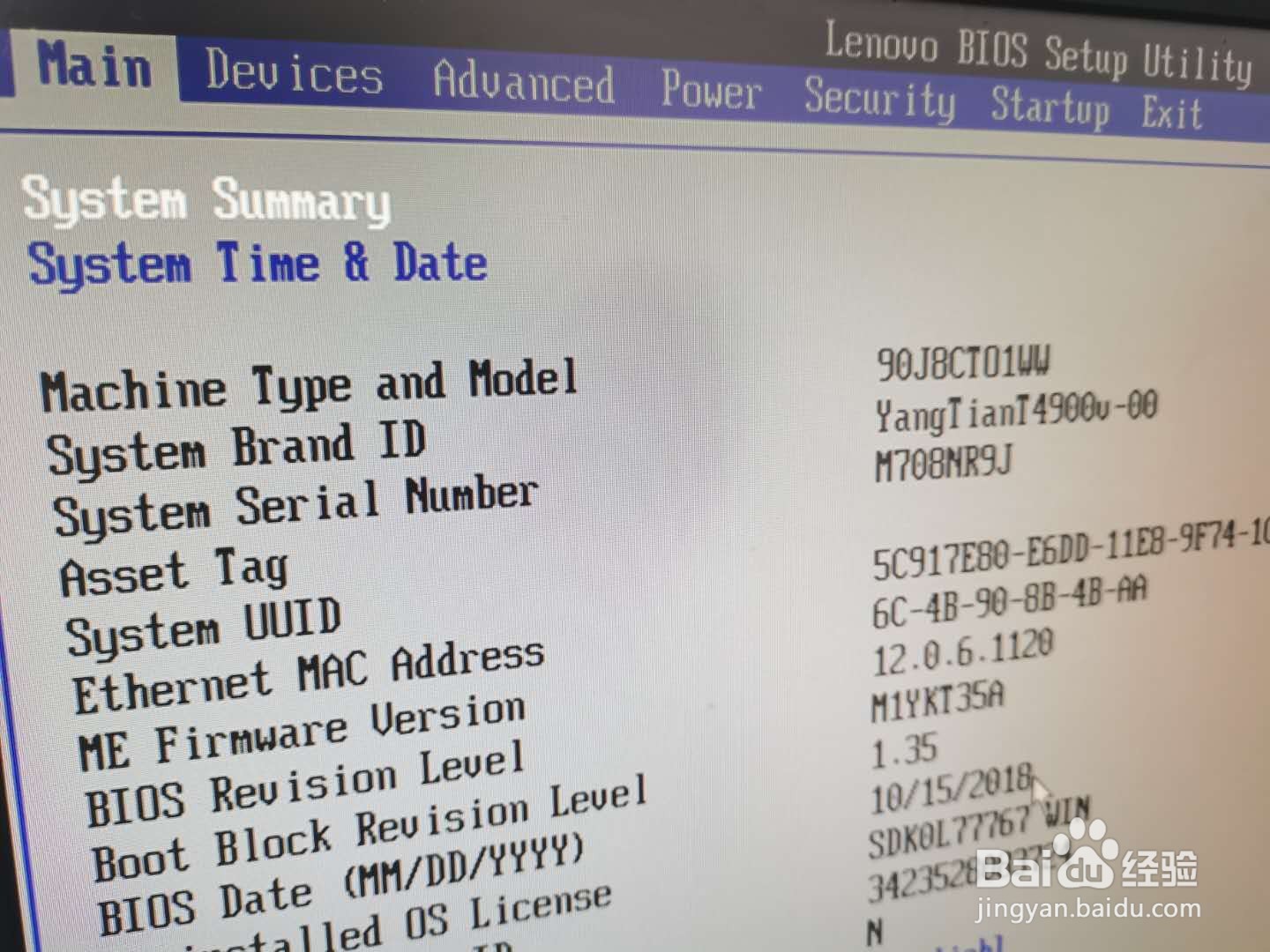
3、点击键盘右箭头,移动到“Exit”。
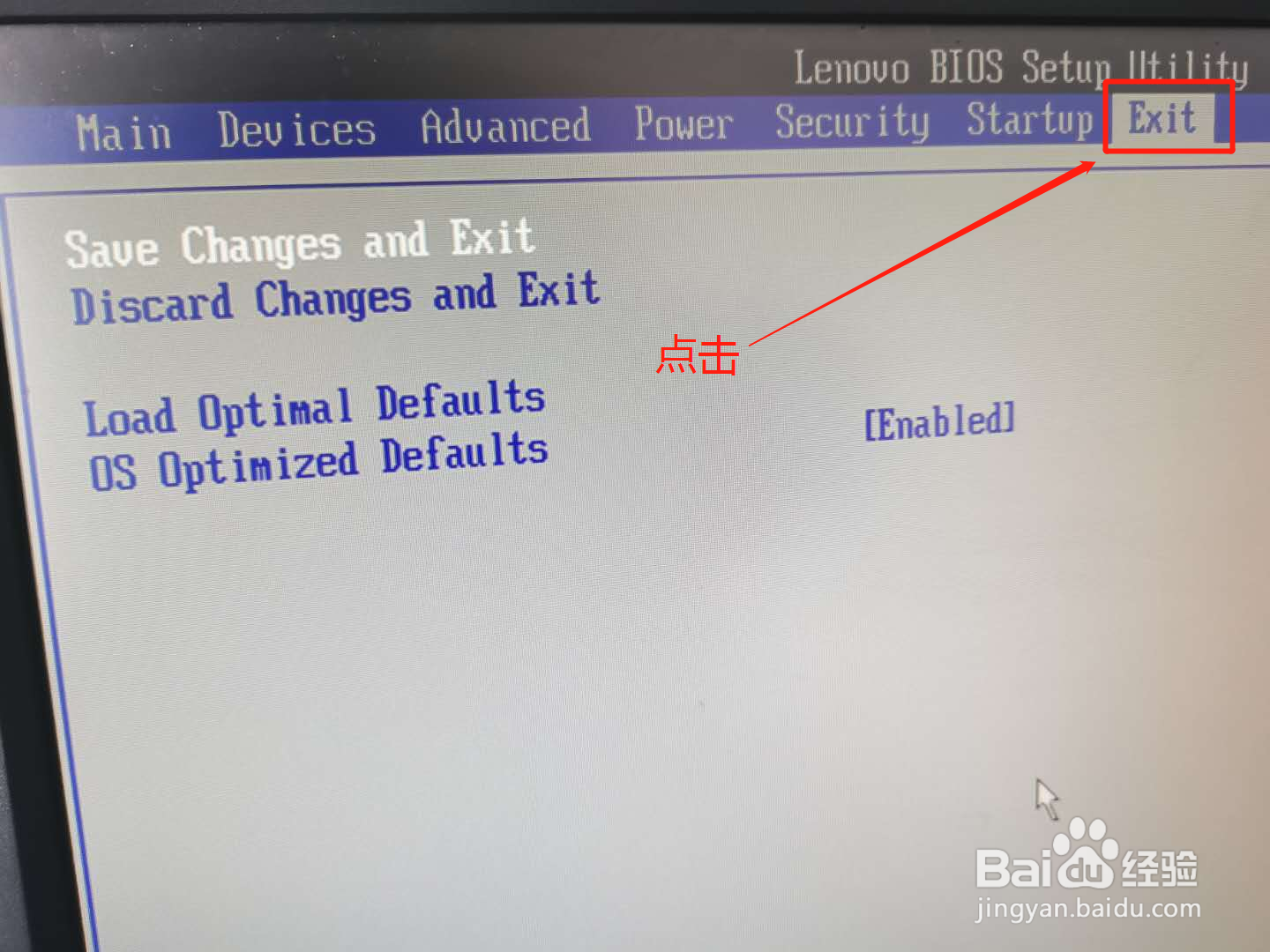
4、点击下箭头,到“OS Optimized Defaults”,单击“回车”键。
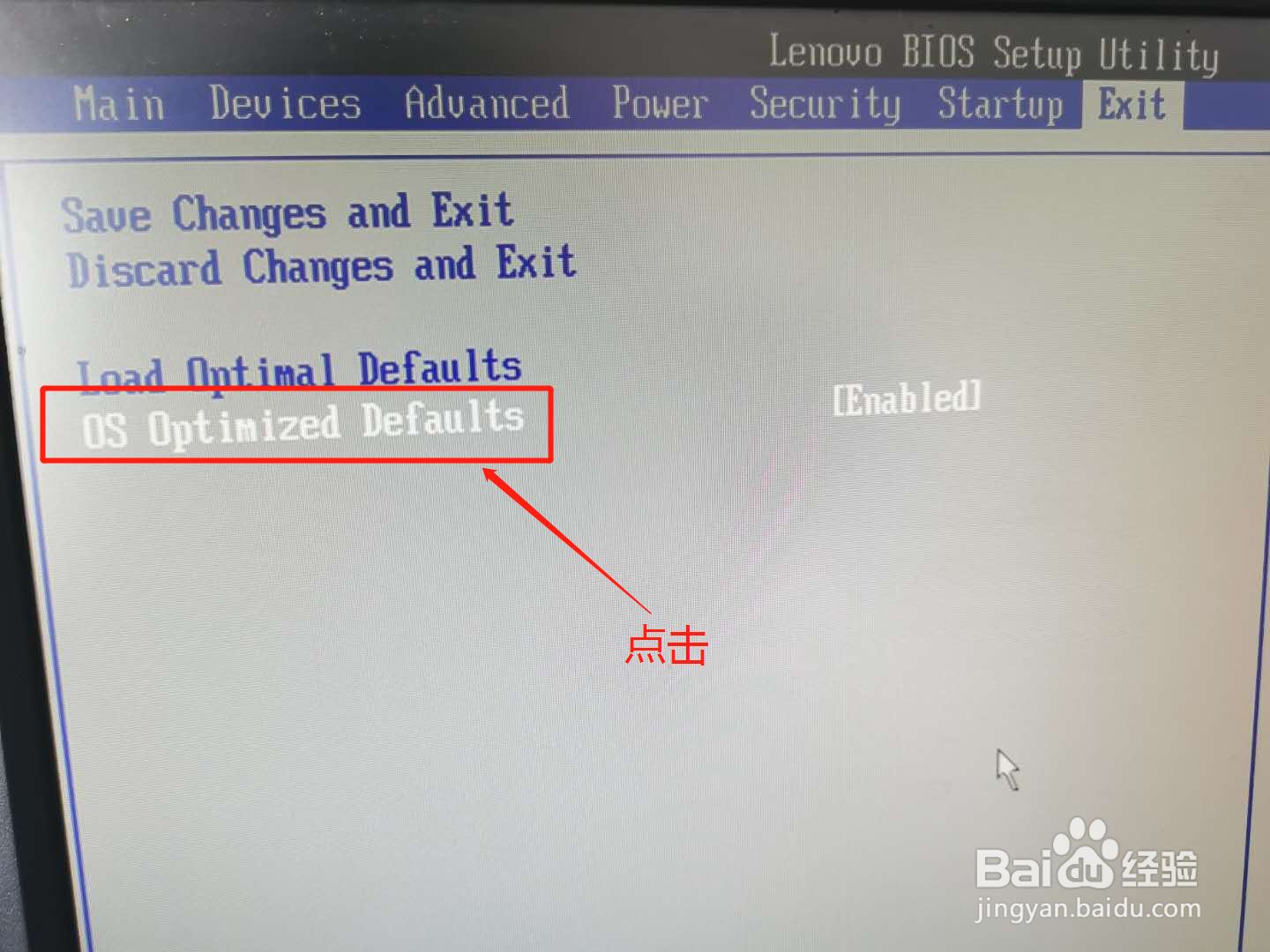
5、点击下箭头到“Disabled”,点击“回车”键。

6、“Yes”,点击“回车”。
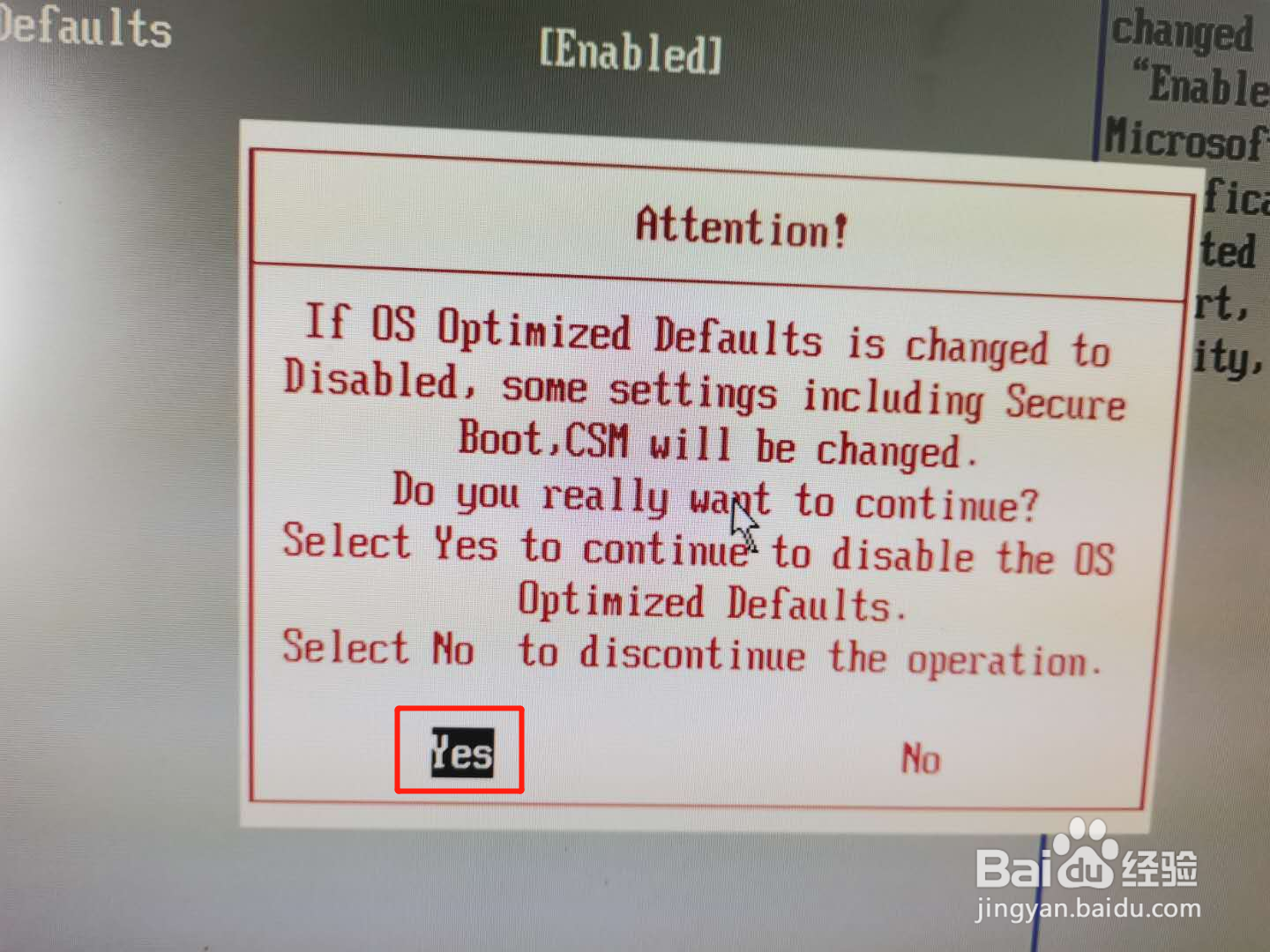
7、点击上箭头到“Load Optimal Defaults”,点击“回车”。
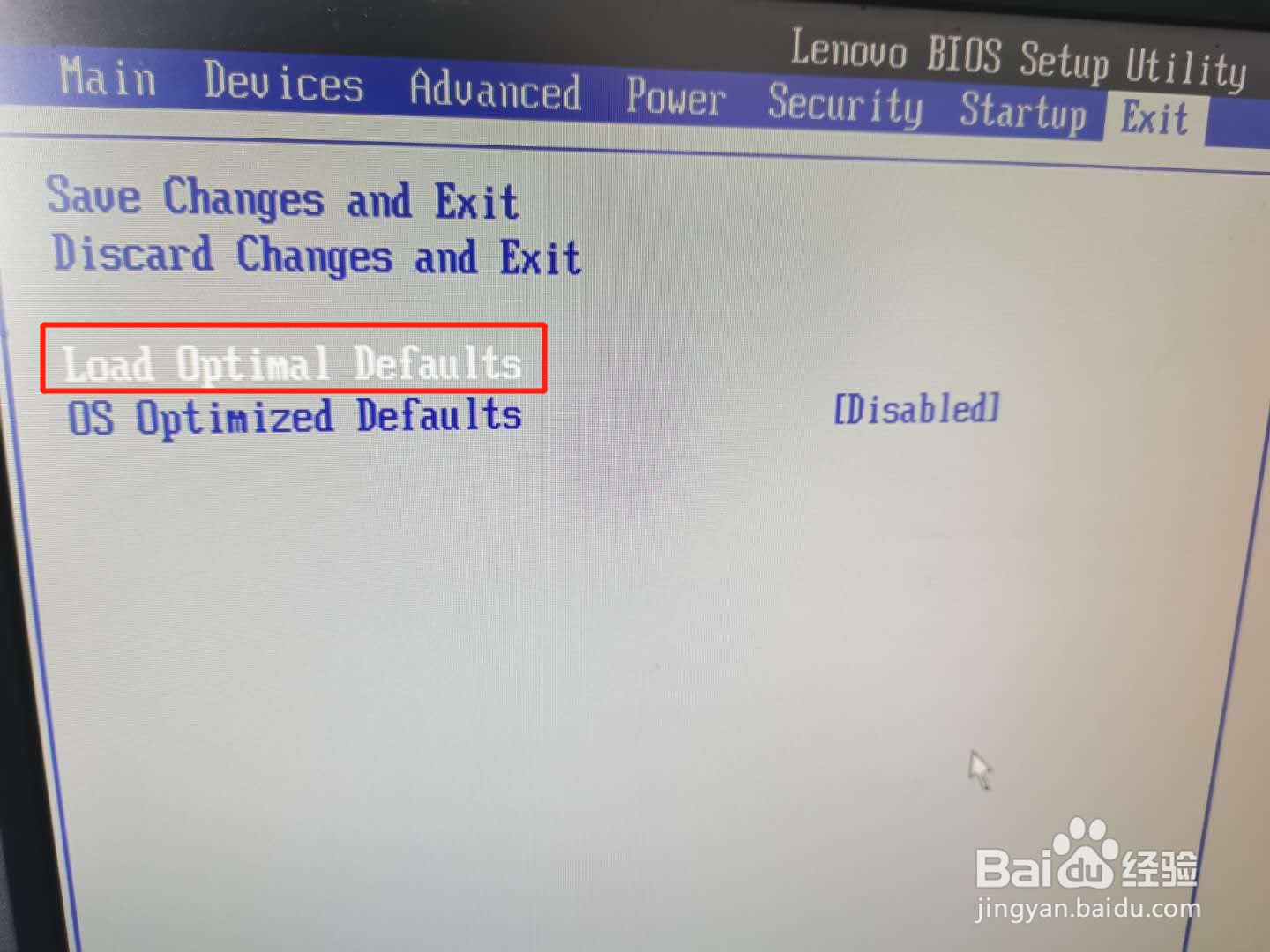
8、 “Yes”,点击“回车”。

9、点击键盘上左箭头巡綮碣褂或者右箭头到“Startup”,“Primary Boot Sequence”项点击“回车”。
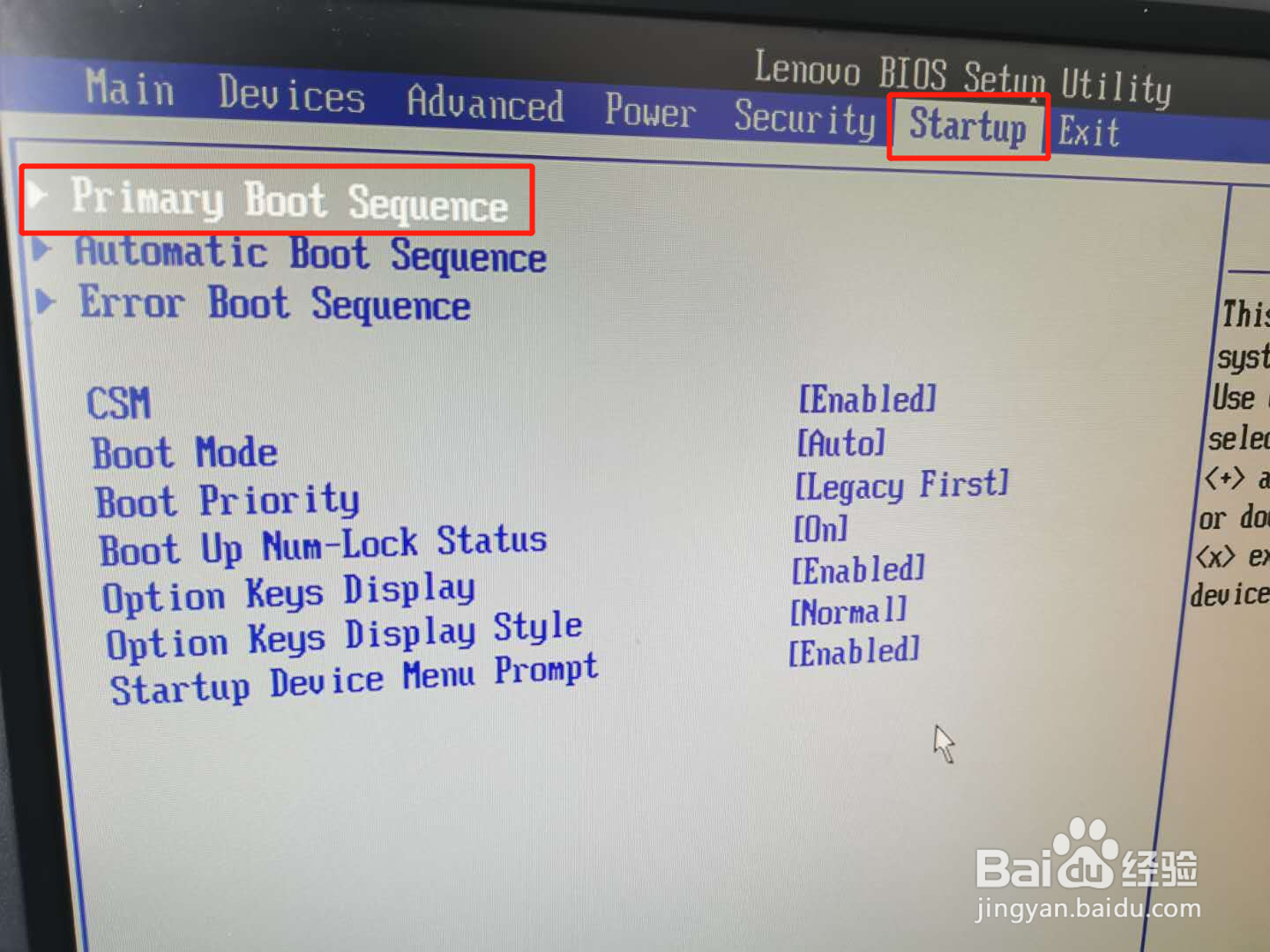
10、点击键盘上“+”将“USB”项移动到最上面。
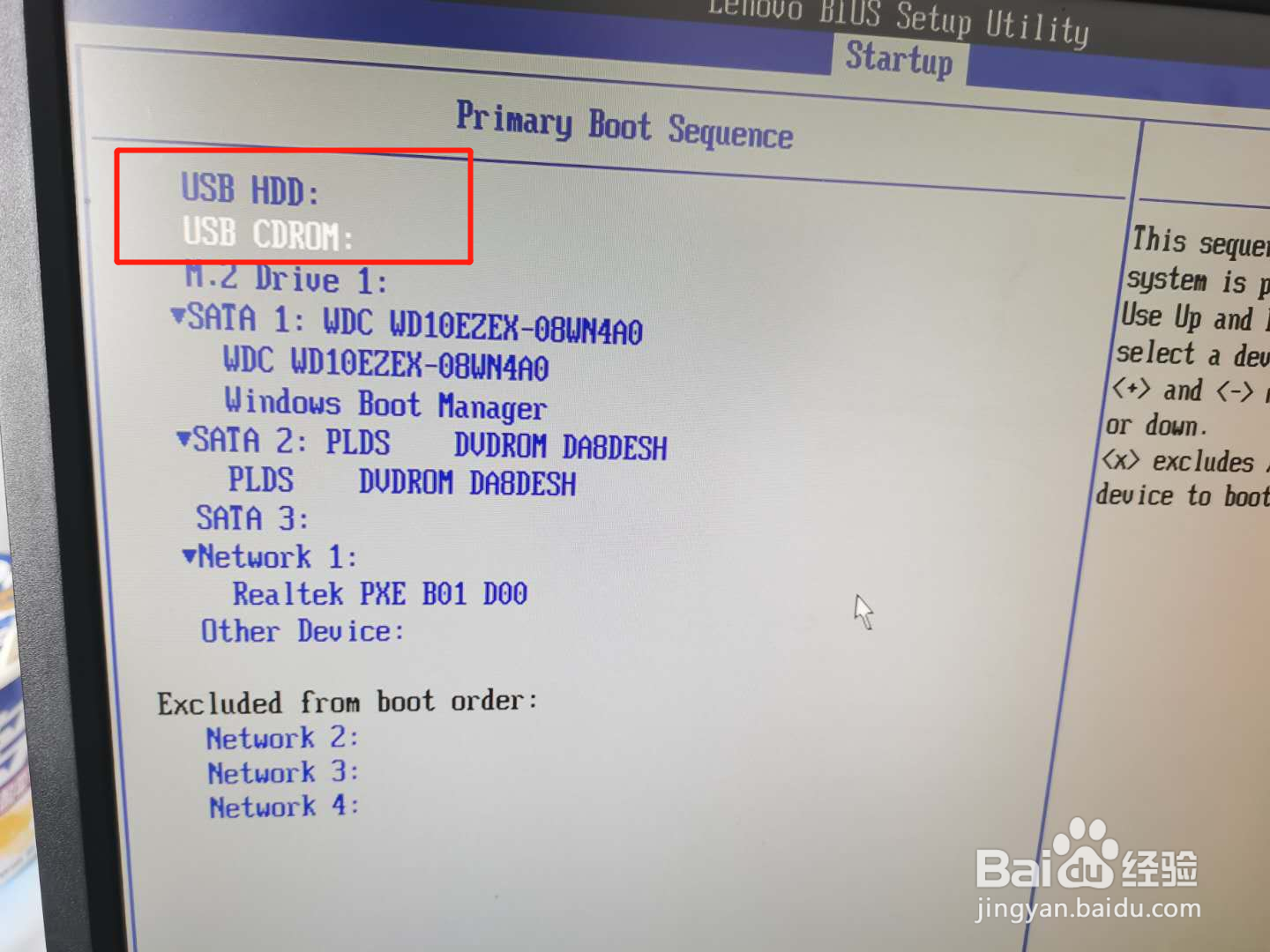
11、保存。

12、点击键盘“F10”安全保存。
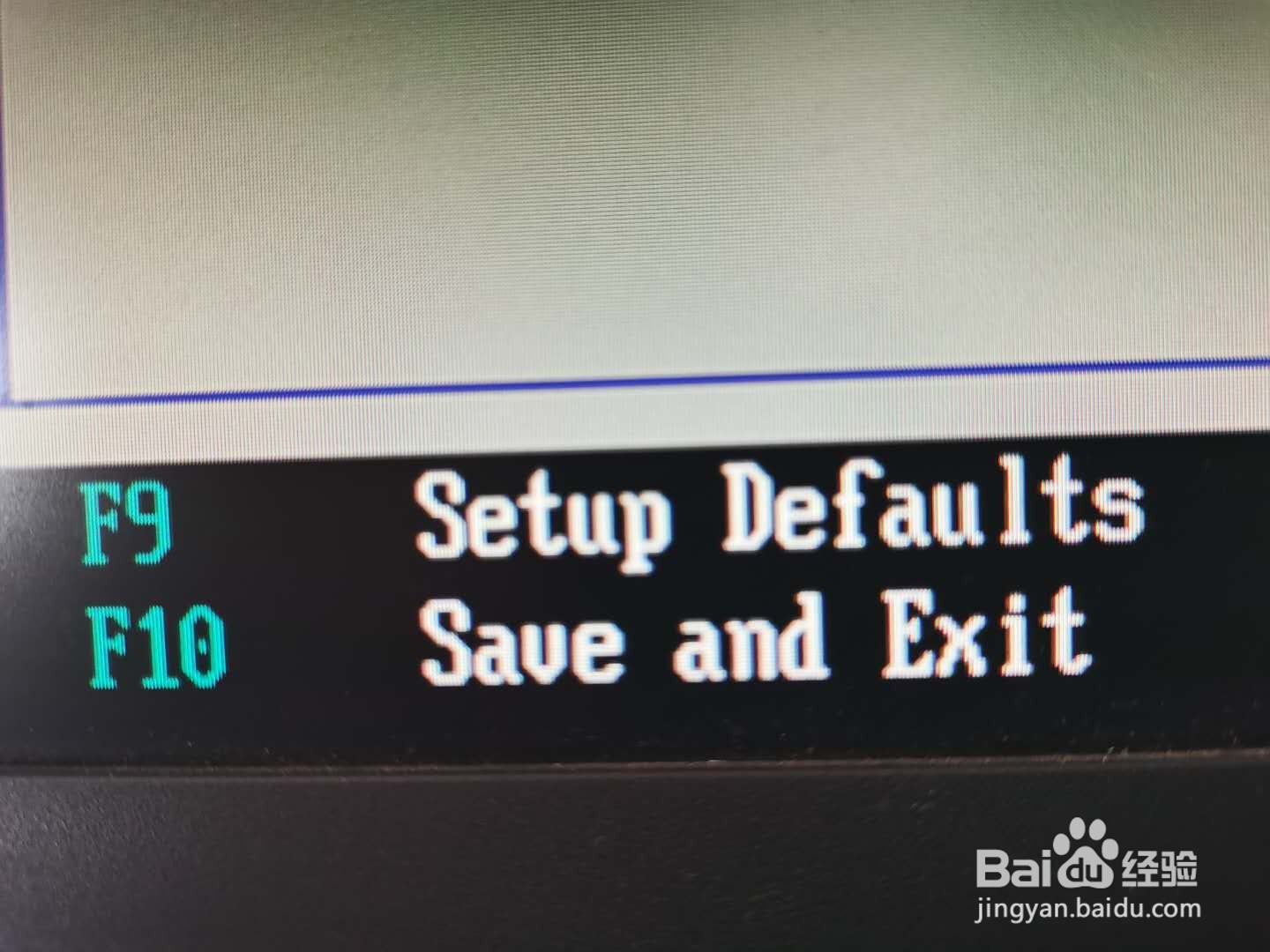
13、重启后连续点击“F12”,点击U盘启动项。

14、进入U盘装机。
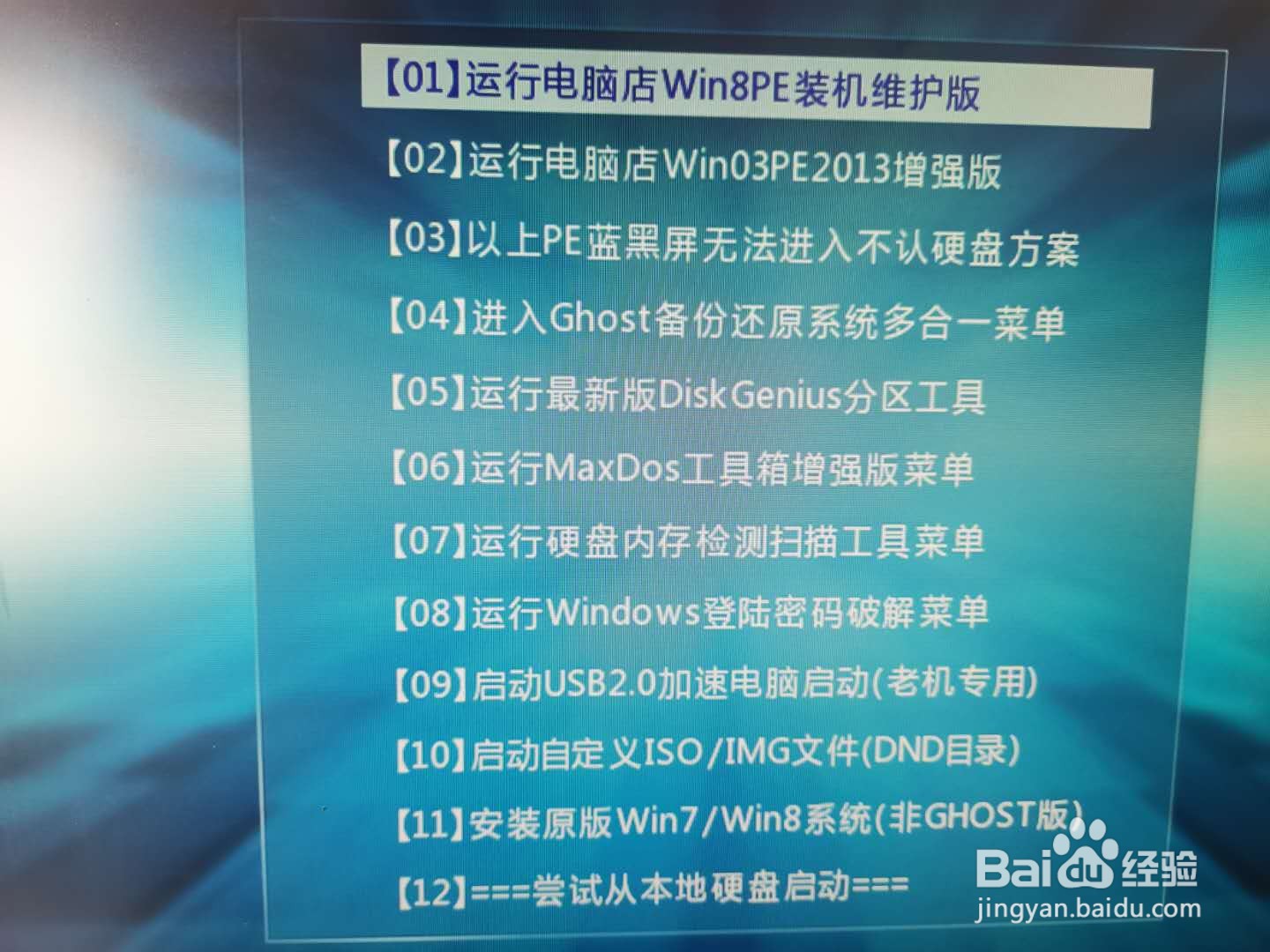
15、将原有分区删除。
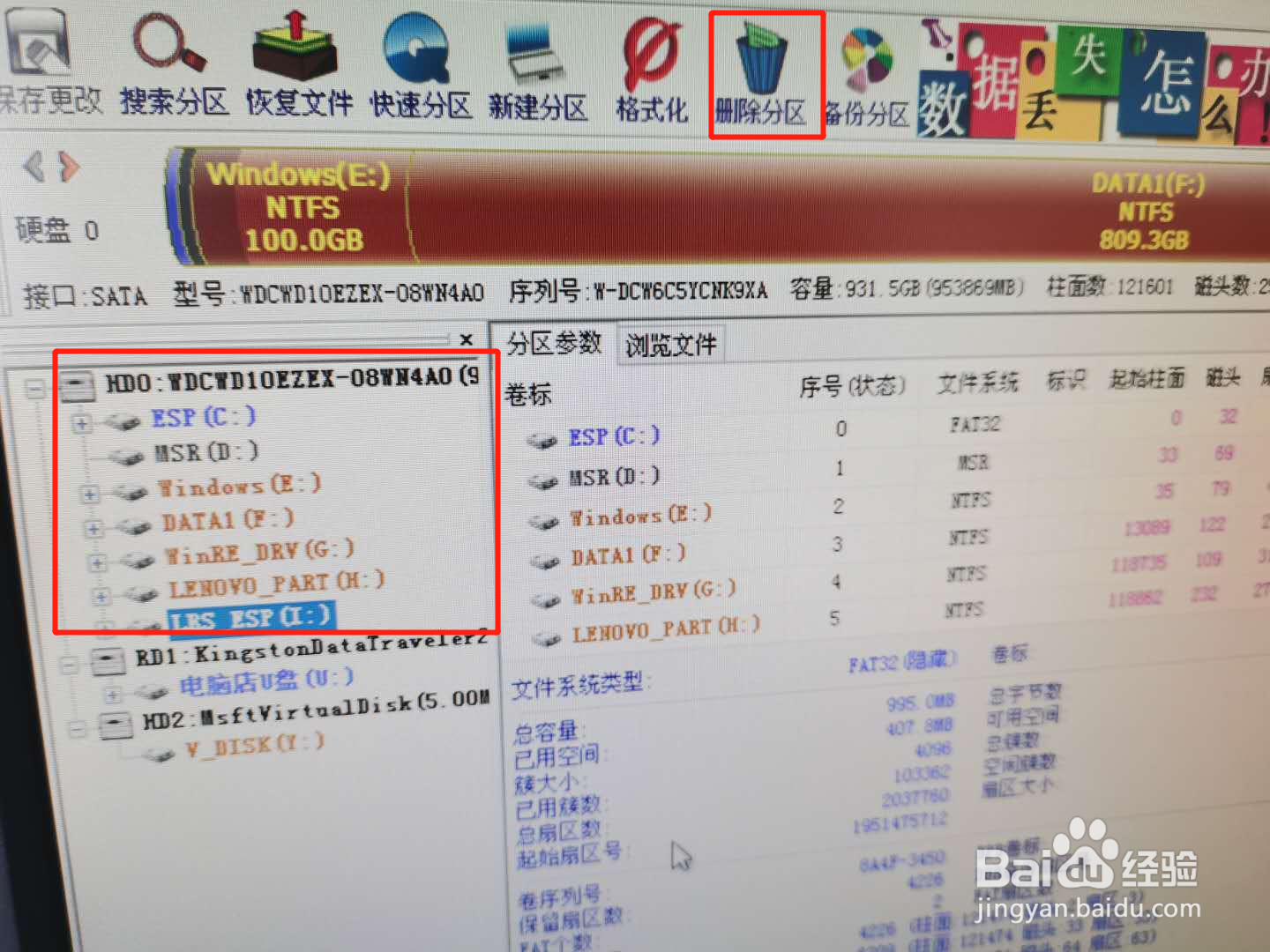
16、保存分区表。

17、重新分区。

18、分区表类型选择“MBR”,点击“确定”。

19、还原系统。

